
您的oculus quest 2随附 oculus 浏览器,可让您在不保留浏览历史记录的情况下私密浏览网页。以下是在 quest 1 和 quest 2 耳机上快速启用隐私浏览的方法。
oculus quest 2 的私密浏览功能如何?
就像在桌面网络浏览器(如 google chrome)中进行隐私浏览一样,oculus 浏览器中的隐私模式并不是一种向您的 isp、企业、学校或您访问的网站隐藏您的浏览历史记录的方式。
相反,当您使用私密模式时,它会阻止在您的 oculus quest 1 或 2 耳机上使用 oculus 浏览器的其他人看到您的浏览活动。当您退出隐私模式时,oculus 浏览器将清除浏览历史记录、cookie、站点数据和会话期间创建的临时文件。
此外,重要的是要知道,在 quest 上进行私密浏览时,您创建的任何书签和下载的文件仍然对您的 quest 设备的其他用户可见。因此,为了最大限度地保护隐私,请勿添加书签或下载任何敏感内容。
如何在 oculus quest 2 上私下浏览
首先,在您的 quest 1 或 quest 2 设备上打开 oculus 浏览器(这些相同的说明适用于两者)。您可以在您的应用程序库中找到它,您可以通过单击视点底部附近的通用菜单中的九个点的网格来访问它。
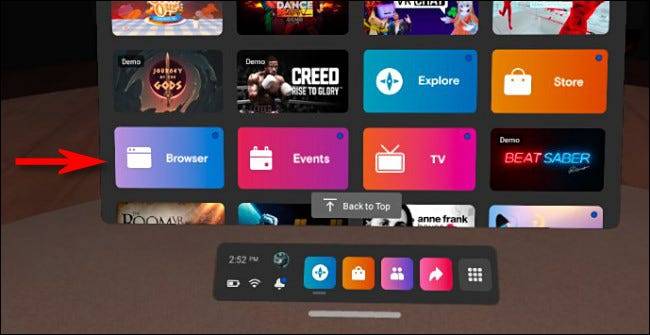
当 oculus 浏览器打开时,单击窗口右上角的三点菜单按钮。

在出现的菜单中,单击“进入私人模式”。
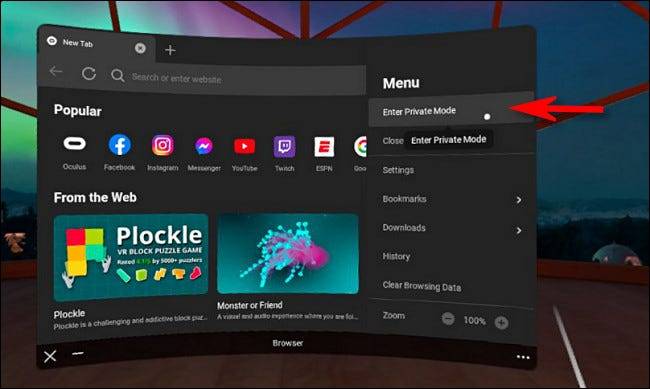
进入私人模式后,您会看到一条消息,告诉您该模式的工作原理。在私人模式下浏览时,您会在窗口的右上角看到一个紫色图标(帽子和眼镜)。
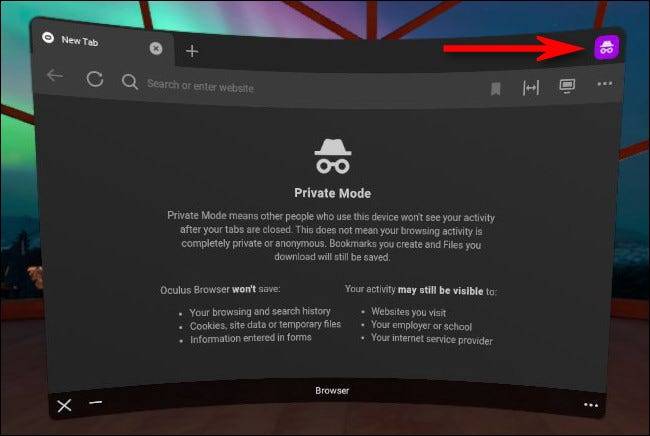
完成并想退出隐私浏览后,请单击浏览器窗口角落的三点菜单按钮。在出现的菜单中,选择“退出私密模式”。
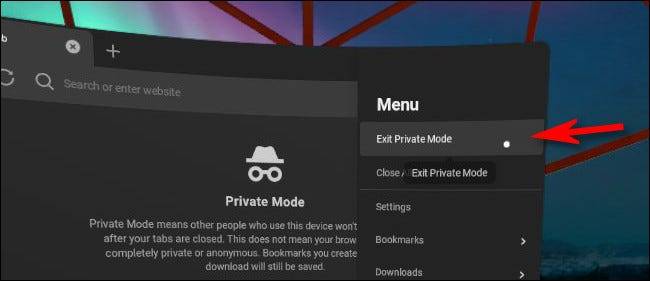
之后,您将返回正常浏览模式。从现在开始的任何浏览活动都将保存在您的历史记录中,您可以通过单击菜单按钮并选择“清除浏览数据”来清除历史记录。
未经允许不得转载:凯发k8ag旗舰厅 » 如何在 oculus quest 2 上使用私密浏览功能
